系统带的截图功能或QQ、输入法等附加的抓图功能非常有限,关键时刻有时会显得捉襟见肘。而 Snagit 虽称权威,与此类似的同类软件也不少,然而它们安装文件大不说,且还需要注册使用。其实用轻量级的截图工具 ScreenSnag 即可弥补这一遗憾,小巧,但功能一点也不弱。官网上下载的 ScreenSnag 原版似乎没地方设置中文语言,网上找了个绿色汉化版,并且单文件的,1M 多点,轻便使用。
透明窗口截图
在截图区域选择上(也就是软件所说“输入”方面),如需截取全屏、窗口或区域范围,一般还好说,但若要对截取的窗口实现透明化,则一般的方法无法实现。在 ScreenSnag 的“输入”属性窗口中,切换为“窗口”后点击“属性”,可对窗口透明度进行设定。
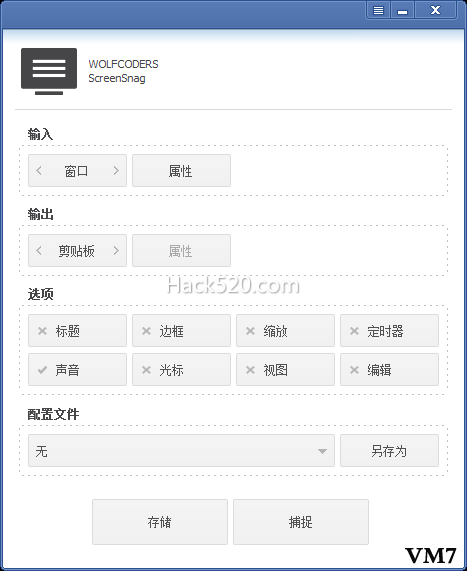
在截图“输出”方面,可以选择PNG、JPG、BMP等三种常用格式,并可对图片质量百分比进行自定义。此外,还可以设定固定文件名或自动文件名。
截图特殊化需求
截图的难点在于满足不同特殊情况下的需求。例如,有的人要求一批截图都带有固定的标题,有的人希望给截图加上漂亮的边框,还有人希望对截图进行自动缩放,甚至有人希望给截图配上声音做解释。以上要求在一个小小的 ScreenSnag 选项板中均可实现。只需在“选项”功能框中选择相应的功能,并进行简单的设定,截图时就可按自己的意愿进行。
定时自动截屏
如果希望每隔1分钟自动截取一张图片,只需点击“定时器”按钮,然后将状态设为“启用”,设置好定时器为0小时1分钟0秒,确定后抓图即可。
个性化截图
由于所使用的环境不同,因而每个人常用的抓图配置也会大不同,但每人一般只用一两种固定模式。这时,没有必要每次抓图前设置各种参数,可事先将自己习惯的模式保存为模式配置文件,需要时一键调出即可。
为此,先在“输入”、“输出”和“选项”中依次设置个性化参数,然后在“配置文件”一栏中另存配置即可。
最后分享一技巧,要改变图片的存储路径或启用全局抓图热键,请用软件右上角的设置按钮或使用托盘图标的右键菜单命令。
本文来自投稿,不代表微盟圈立场,如若转载,请注明出处:https://www.vm7.com/a/jc/8127.html


